| 1. |
「オンライン」ボタンを押して、オフラインの状態にします。(オンラインのランプが消灯します。)
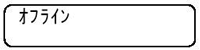 |
 |
| 2. |
「メニュー」ボタンを8回押します。(* は現在セットされている内容です。)
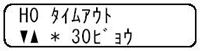 |
 |
| 3. |
「項目」ボタンを8回押し、IP Addressの設定にします。(* は現在セットされている内容です。)
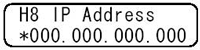 |
 |
| 4. |
「▼」「▲」ボタンを押して、数値を変更します。また、「ユーザ」ボタンで桁が変わります。
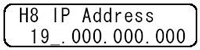 |
 |
| 5. |
最後の桁まで入力したら、「実行」ボタンを押すと、全桁がセットされます。
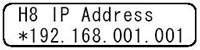 |
 |
| 6. |
「項目」ボタンを押して、サブネットマスクの設定に進み、以降4~6の設定を行います。
ゲートウェイの設置も同様に4~6で設定します。
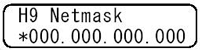 |
 |
| 7. |
「オンライン」ボタンを押して、通常表示に戻します。 |
 |
| 8. |
最後にLANボードのリセットスイッチを押すかプリンタ本体の電源スイッチを再投入してください。
※このとき、新しく設定した内容が有効になります。 |
 |
| ※ |
N4-614seriesをご使用いただいている場合、パネル設定項目は「I8:IP Address」、「I9:Netmask」、「IA:Gateway」となります。上記2の手順は、「メニュー」ボタンを「9回」押してください。 |